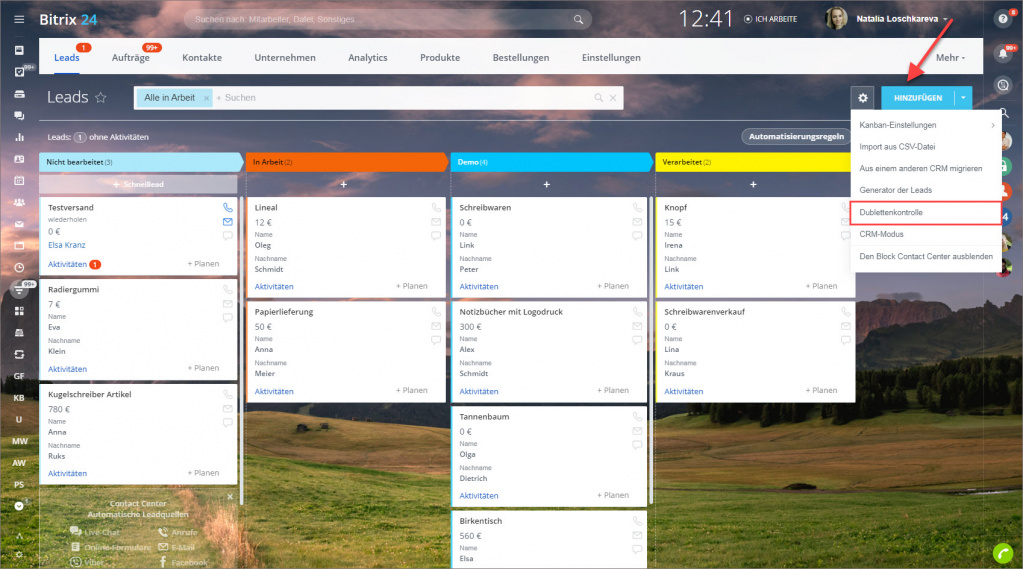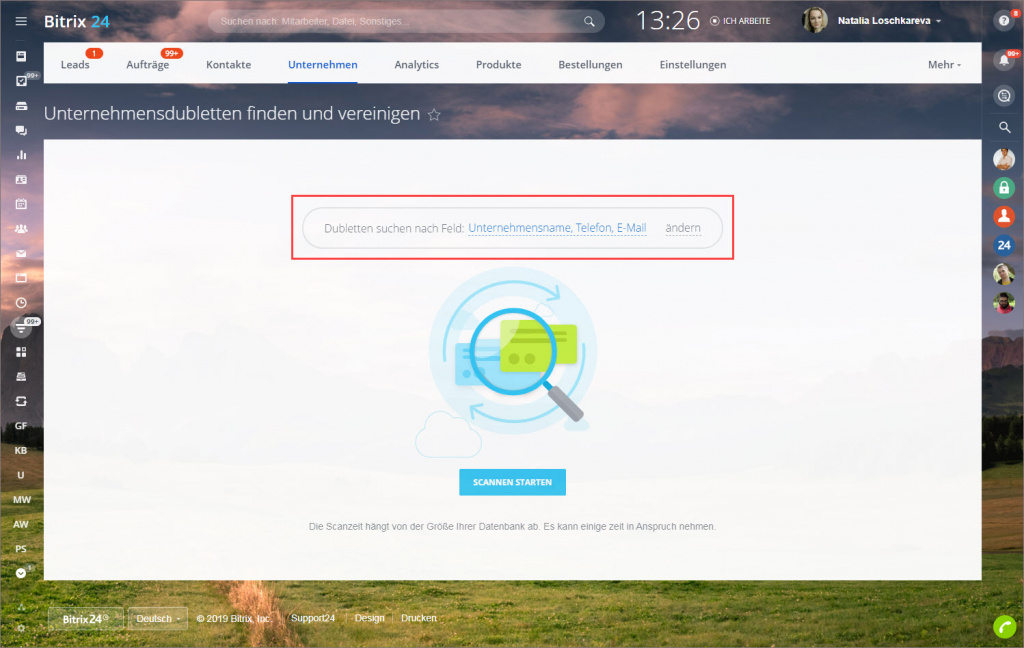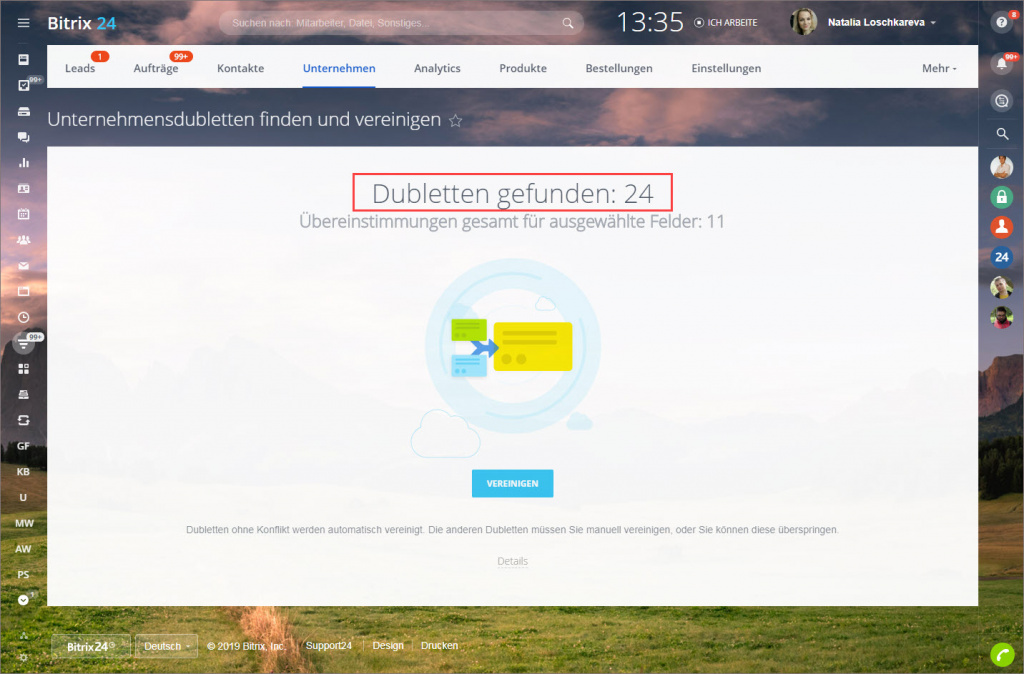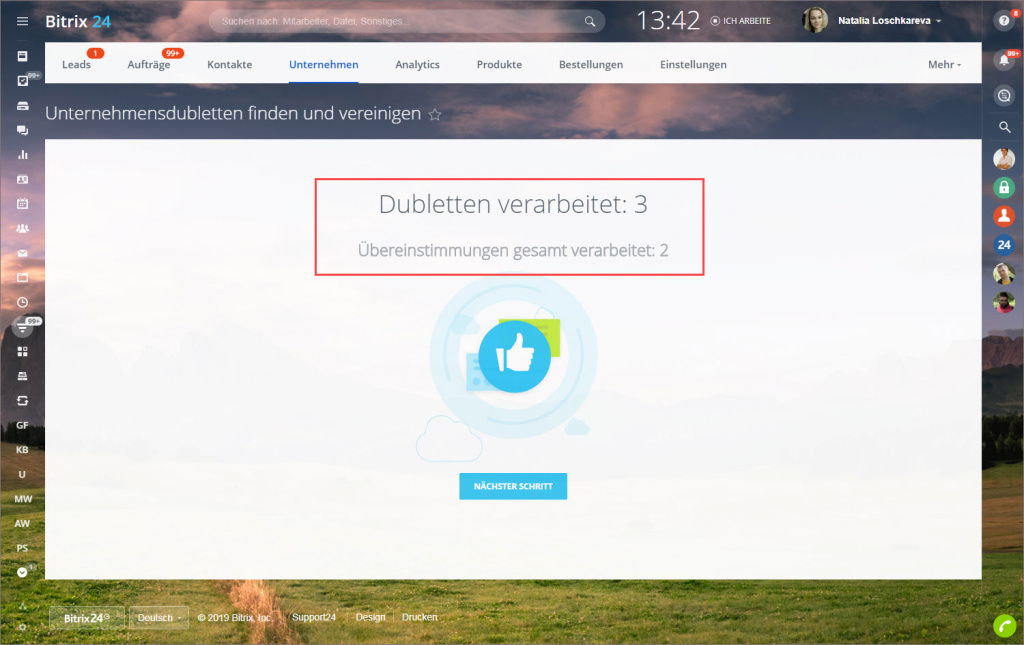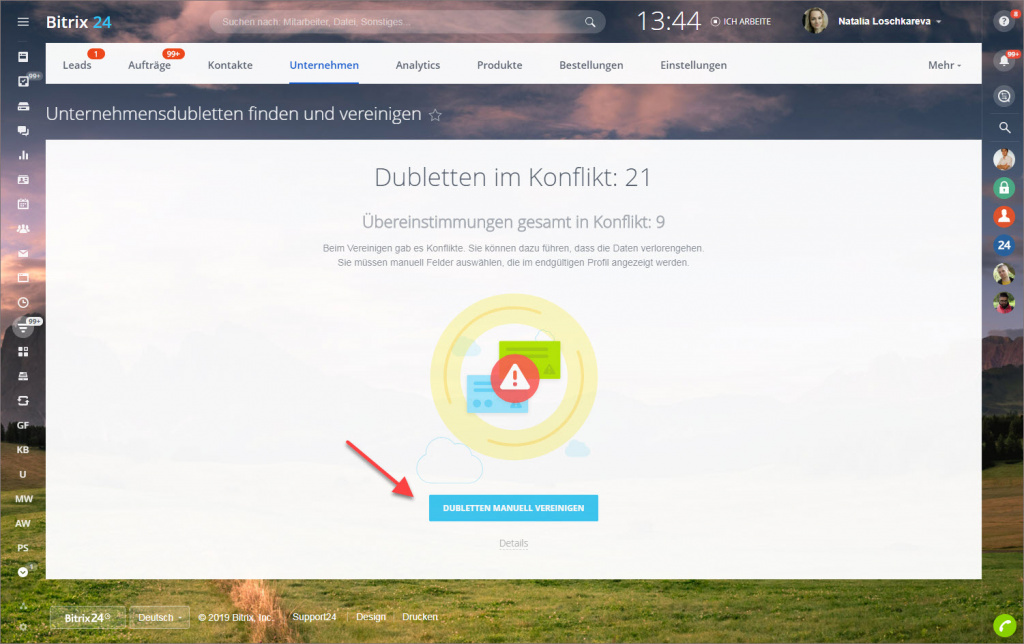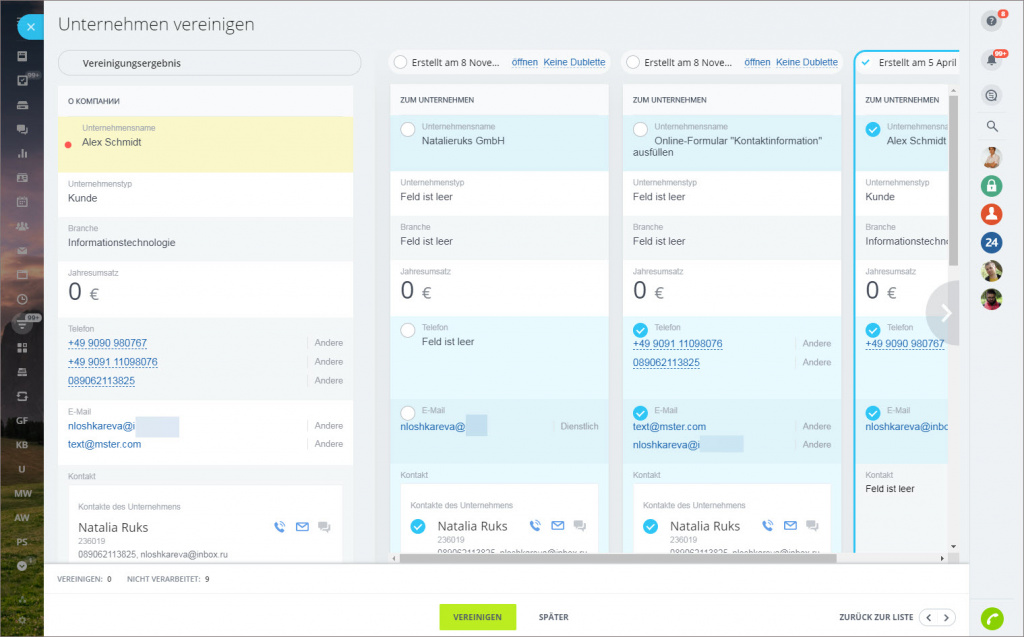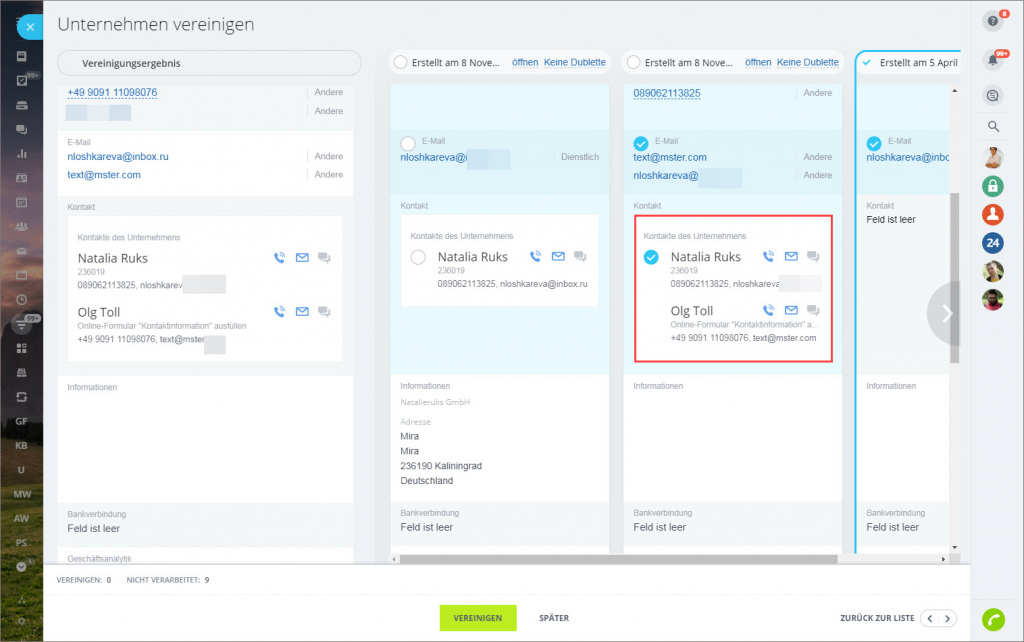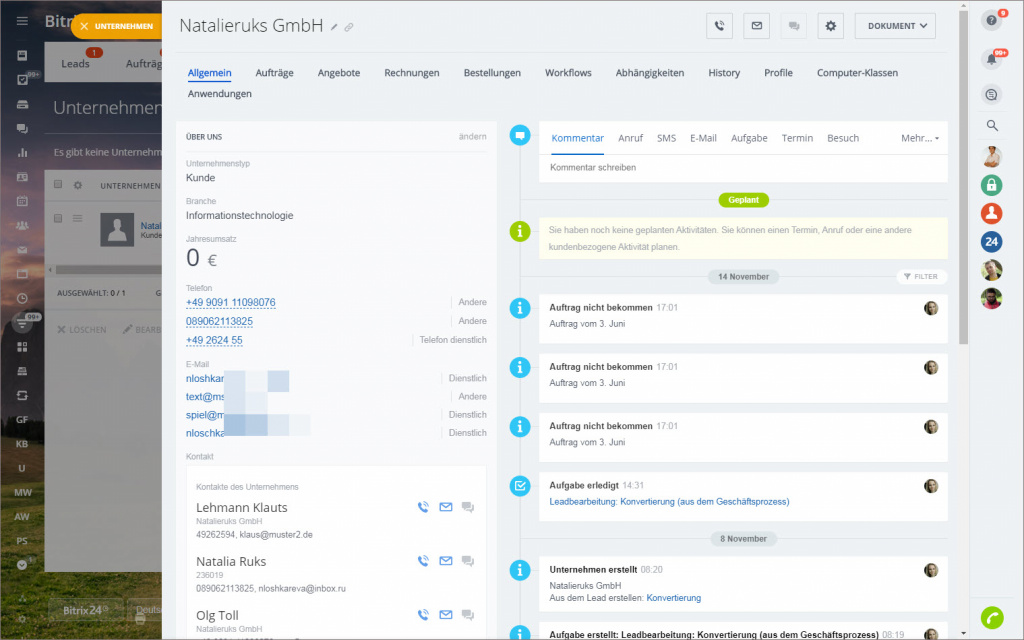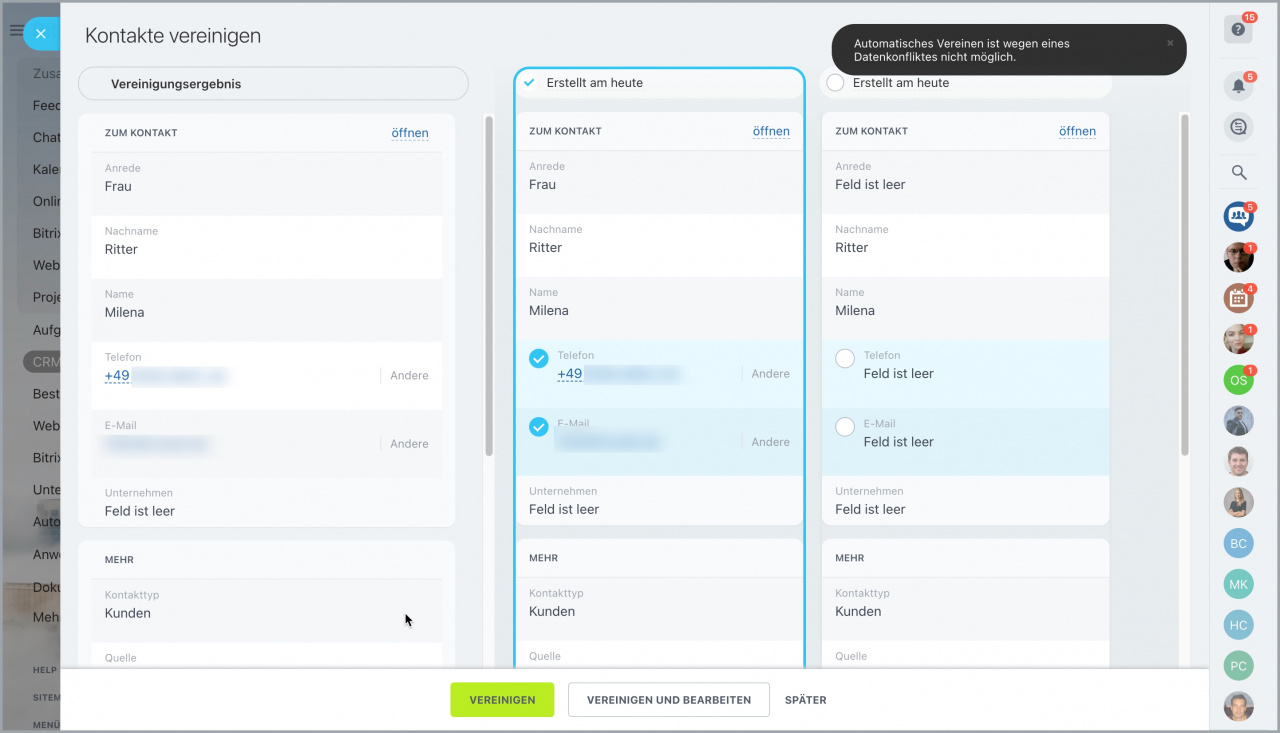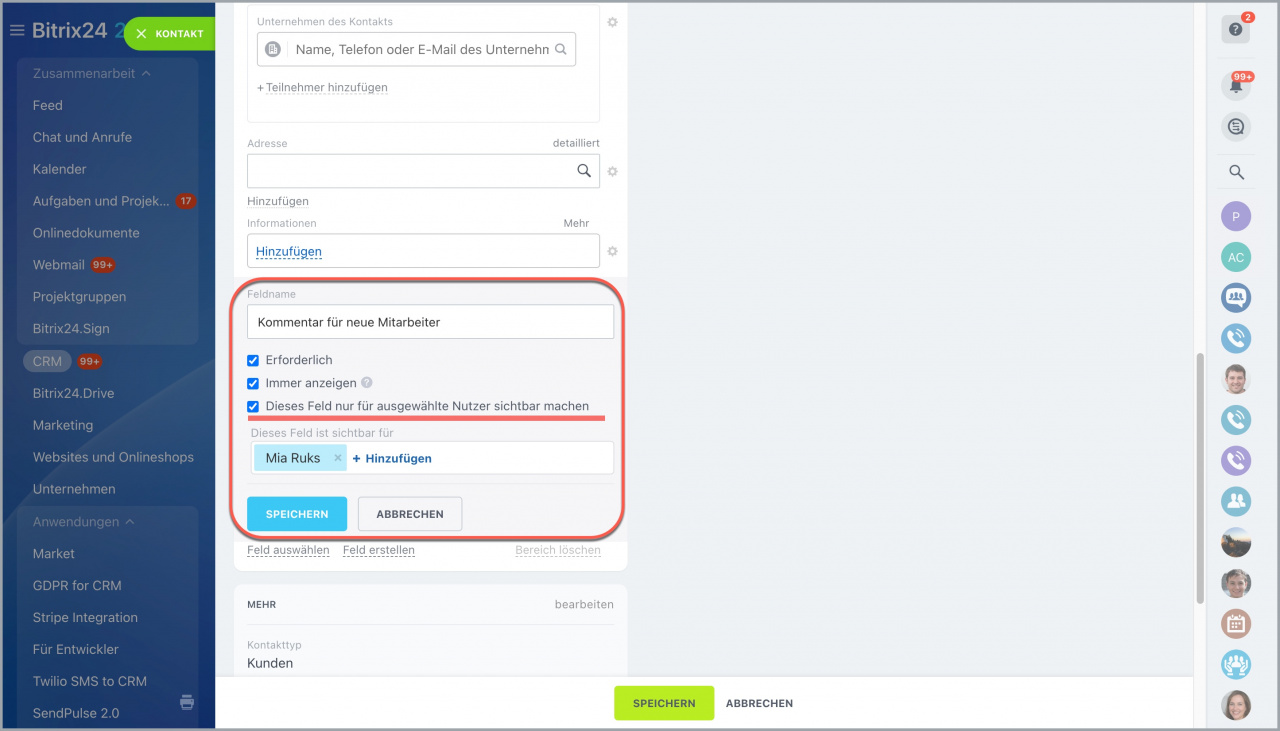Wenn Ihr Unternehmen über eine relativ große Datenbank verfügt, können sich einige Elemente wiederholen. Beispielsweise hat der Kunde zuerst das Online-Formular auf Ihrer Website ausgefüllt und dann Sie angerufen, um Details des Auftrags zu besprechen. Im CRM wurden 2 Leads erstellt, obwohl Sie mit einem Kunden arbeiten.
In Bitrix24 ist die Funktion Dublettenkontrolle für Kontakte, Leads und Unternehmen verfügbar. Die Funktion findet Dubletten im CRM und vereinigt sie in einem gemeinsamen Element. Wenn die Dubletten verschiedene Werte haben, können Sie selbst entscheiden, was im Vereinigungsergebnis gespeichert wird.
Die Dublettenkontrolle sieht die Vereinigung und das Löschen der Elemente vor. Daher kann der Nutzer, der keine Zugriffsrechte für das Löschen der Elemente hat, die Dublettenkontrolle nicht ausführen. Dieser Punkt wird im Menü einfach nicht verfügbar sein. Lesen Sie mehr zum Thema im Beitrag "Zugriffsrechte im CRM".
Die Option finden Sie unter dem Zahnrad im jeweiligen CRM-Bereich.
Im geöffneten Bereich wählen Sie die Parameter aus, nach welchen die Dublettenkontrolle ausgeführt wird.
- Leads: Vollständiger Name, Unternehmensname, Telefon, E-Mail
- Kontakte - Vollständiger Name, Telefon, E-Mail,
- Unternehmen - Unternehmensname, Telefon, E-Mail
Starten Sie Scannen. Das System zeigt alle gefundenen Dubletten an.
Klicken Sie auf Vereinigung. Dubletten ohne Konflikt werden automatisch vereinigt. Die anderen Dubletten müssen Sie manuell vereinigen, andernfalls können Sie diese überspringen.
Wenn die Vereinigung automatisch erfolgt, sehen Sie gleich die Anzahl der verarbeiteten Dubletten.
Wenn Felder des Formulars verschiedene Werte haben, können Sie auswählen, welche von Ihnen gespeichert werden.
Im geöffneten Bereich wählen Sie den Haupteintrag aus, wohin die vereinigten Daten übertragen werden.
Die Elemente, die Sie nicht vereinigen möchten, können Sie als keine Dubletten markieren. In diesem Fall wird die autumatische Dublettensuche nicht mehr anbieten, sie zu vereinigen.
Jeder Nutzer markiert Elemente als keine Dubletten separat. Wenn ein Administrator entschieden hat, Elemente nicht zu vereinigen, kann der andere Administrator die Vereinigung trotzdem ausführen. Aus diesem Grund kann sich die Anzahl von Dubletten für die Vereinigung bei verschiedenen Nutzern unterscheiden.
Wenn Sie einen anderen Wert speichern möchten, klicken Sie einfach das nötige Feld an.
Nachdem Sie die Werte ausgewählt haben, klicken Sie auf Vereinigen. Sie erhalten eine Benachrichtigung über das Ergebnis der Vereinigung.
Als Vereinigungsergebnis erhalten wir ein Formular des CRM-Elementes, wo alle von Ihnen angegebenen Informationen gespeichert werden.
Wenn ein Mitarbeiter den Fehler "Automatisches Vereinigen ist wegen eines Datenkonfliktes nicht möglich" erhält, besitzt dieser Nutzer höchstwahrscheinlich keine Zugriffsrechte für ein oder mehrere Felder.
Dies bedeutet, dass Sie die Sichtbarkeit des benutzerdefinierten Feldes eingeschränkt haben und CRM dem Mitarbeiter die Felder nicht anzeigen kann, damit man das benötigte Feld zum Speichern bei der Vereinigung auswählt.
Um dem Mitarbeiter zu erlauben, die CRM-Elemente zu vereinigen, gewähren Sie dem Nutzer den Zugriff auf die Felder.